Gebruiker bewerken
Op deze pagina
-
Ga naar Beheer > Gebruikers en klik op Bewerken
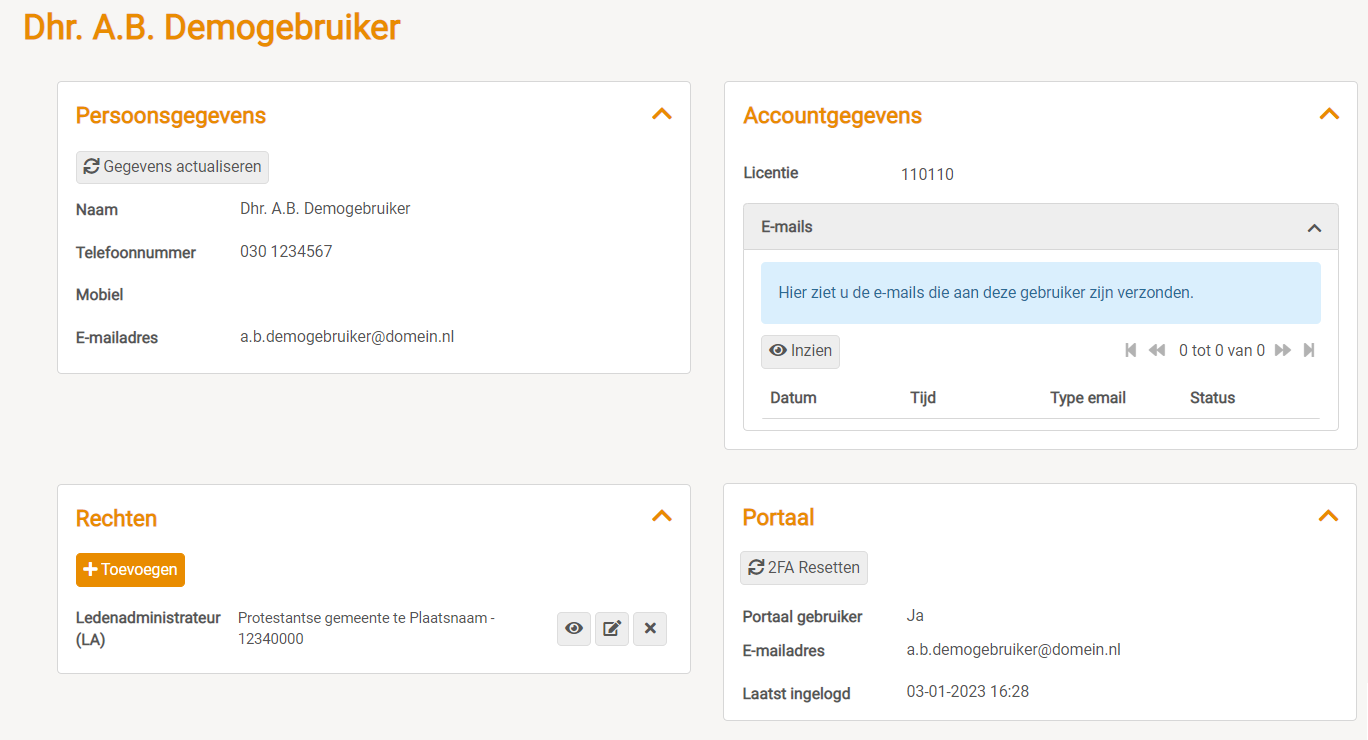
Gebruiker bewerken
Persoonsgegevens
- Met de knop Gegevens actualiseren werkt u de gegevens van de gebruiker bij aan de hand van de actuele gegevens uit LRP
Rechten / rollen
-
Wijzig de rechten/rollen met (u kunt geen rechten verwijderen).
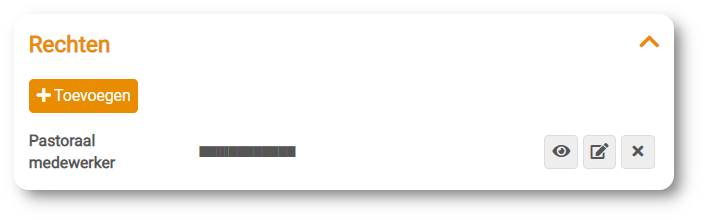
Rechten bewerken
Het is niet aan te raden de rechten van een Pastoraal werkende (PW) aan te passen naar een andere rol/functie. U kunt dan beter een extra gebruiker aanmaken.
Zie verder hier voor meer informatie over rechten / functies en combinaties
Autorisatieniveau
Zie verder hier voor meer informatie over autorisatieniveaus.
Portaal
Verstuur portaaluitnodiging
Als de gebruiker nog niet is overgestapt op het Portaal, dan kan hij/zij niet inloggen in LRP.
Via de knop Verstuur portaaluitnodiging kunt u de gebruiker een uitnodiging per e-mail sturen waarmee de gebruiker zich alsnog kan registreren in het portaal en uiteindelijk weer inloggen in LRP.
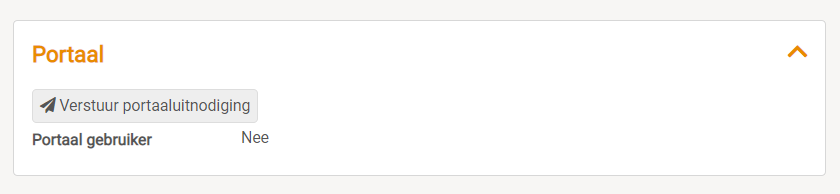
Wachtwoord portaal vergeten
Zie de instructie voor de gebruiker op LRP-netwerk.
Als de portaal-gebruiker zijn/haar wachtwoord is vergeten, dan helpt het resetten van 2FA niet.
2FA resetten / herstellen
Met de knop 2FA Resetten zorgt u ervoor dat de gebruiker bij het inloggen in het Portaal opnieuw een QR-code moet scannen met zijn/haar 2FA authenticatie-app.
Bij problemen met het inloggen in het Portaal is een 2FA reset meestal niet de oplossing! Lees eerst dit artikel voordat u een 2FA reset uitvoert.
Vergewis u er wel van dat de persoon die het verzoek doet om 2FA te resetten wel is wij hij/zij beweert te zijn!
Nieuwe telefoon
Zie de instructie voor de gebruiker op LRP-netwerk.